Mostrar/ocultar ventana de vista previa, Mostrar/ocultar área de estado – Grass Valley EDIUS Pro v.7.20 Manual del usuario
Página 153
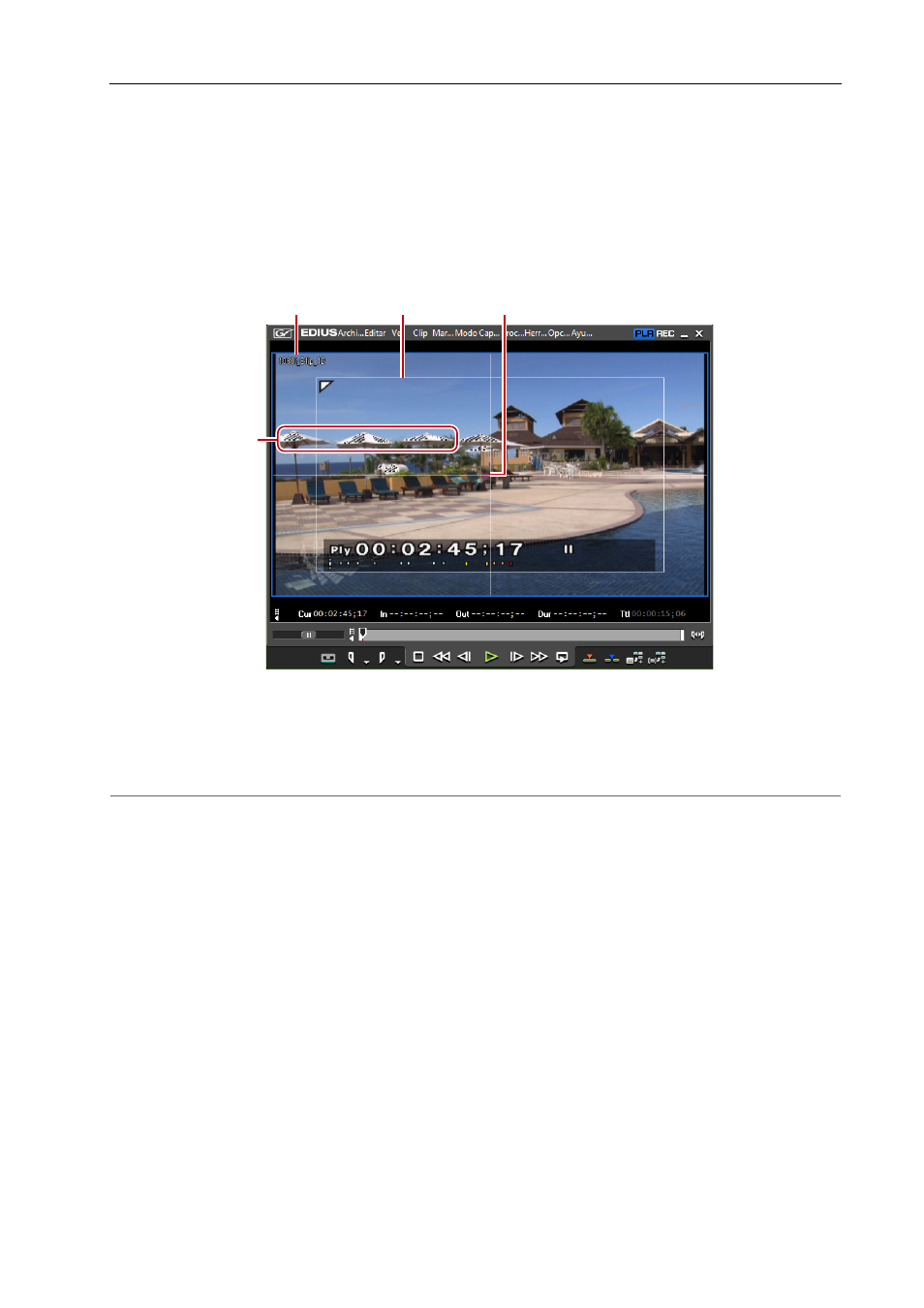
131
Personalización de pantalla
EDIUS - Manual de referencia
Mostrar/ocultar ventana de vista previa
Alterne el ajuste mostrar/ocultar para el área segura, centro y visualización zebra.
Puede cambiar los ajustes de visualización de información de [Vista previa] en [Opciones de usuario]
→ [Superponer].
1 Haga clic en [Ver] en la barra de menú, y haga clic en el elemento [Superponer]
→ que se va a visualizar.
La información seleccionada se visualiza en la ventana de vista previa.
Ejemplo:
Reproductor
(1) Nombre de clip/dispositivo (captura)/nombre de rollo (captura)
(2) Área segura
(3) Centro
(4) Previsualización zebra
2
Alternativa
• Mostrar/ocultar área segura: [Ctrl] + [H]
• Mostrar/ocultar centro: [Mayús] + [H]
3
•
Cuando seleccione [Marcador] como un elemento de visualización, el comentario del marcador de clip se
visualiza en el reproductor solamente cuando el control de deslizamiento se encuentra directamente por encima
del marcador de clip. También, en el grabador, la lista de marcadores de secuencia se visualiza solamente
cuando el cursor de línea de tiempo se encuentra directamente por encima del marcador de secuencia. Tenga
presente, sin embargo, que estos no se visualizan durante la reproducción.
Mostrar/ocultar área de estado
Cambie el ajuste mostrar/ocultar para el área de estado.
Puede cambiar los ajustes de los elementos visualizados en el área de estado de [Vista previa] en [Opciones de
usuario]
→ [Visualización en pantalla].
1 Haga clic en [Ver] en la barra de menú y haga clic en [Visualización en pantalla]
→ [Estado].
Seleccione si desea visualizar sólo la pantalla de PC o también el monitor externo. Haga clic en [Monitor PC/Salida
externa] o en [Monitor PC].
(1)
(2)
(3)
(4)